Leawo PowerPoint para DVD Guia do Usuário Padrão
Leawo PowerPoint para DVD padrão é um aplicativo integrado capaz de converter e queimar - para ajudá-lo a converter qualquer PPT, PPS, POT, PPTX, Ppsxarquivos para o formato padrão de DVD, gravar diretamente em um disco DVD, jogar com um DVD player via TV ou projetor, e trabalhar sem problemas em um PC diferente ou até mesmo um Mac.

Gravar em
DVD Disc
Avançado
Configurações
Menu de DVD

Fundo
Música
Marca d'água
Gravar em DVD Disc
Passo 1Importar arquivos do PowerPoint
Arraste seus arquivos de PowerPoint para o programa, ou clique em " Importação"ou"Adicionar"Botão e navegar em seus documentos do PowerPoint.Selecione um arquivo de PowerPoint para visualizá-lo.À direita, você verá opções de reprodução:
Jogue os slides automaticamente: Habilite seu arquivo PPT sobre o modo de avanço automático.
Tempo de transição entre os slides:Padrão para 6 segundos, variando 0-100 segundo (s).
Jogue os slides manualmente: Avançar slides com controle remoto.
Esquema do capítulo: Um deslizamento um capítulo e One Animation um capítulo.
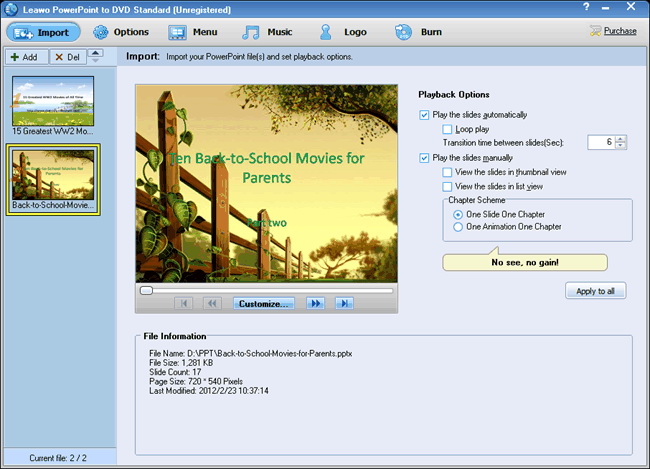
Passo 2Escolha o modo de saída
Clique em " Opções "Guia para escolher as opções de DVD: Norm, modo e Aspect Ratio.Se não tiver certeza, clique em " Ajudar "Para escolher de acordo com seu país.Definir uma pasta para arquivos temporários e arquivos de saída em "Dobrador".
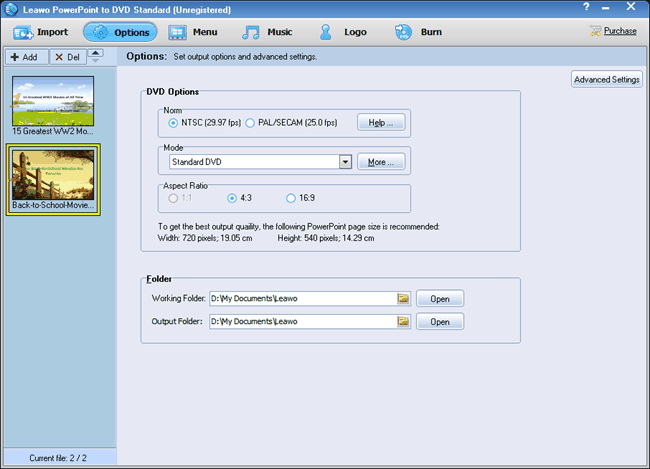
Passo 3Queimar PowerPoint para DVD
Para gravar os arquivos do PowerPoint para o disco, você deve primeiro ter umaGravador de DVDinstalado e um disco DVD em branco montado em seu PC.Em seguida, você pode optar por gravar diretamente do PowerPoint para DVD ouCriar arquivo de imagem de DVDpara a gravação de discos, no futuro.Agora clique em "Começar"Para gravar o seu PowerPoint para DVD.
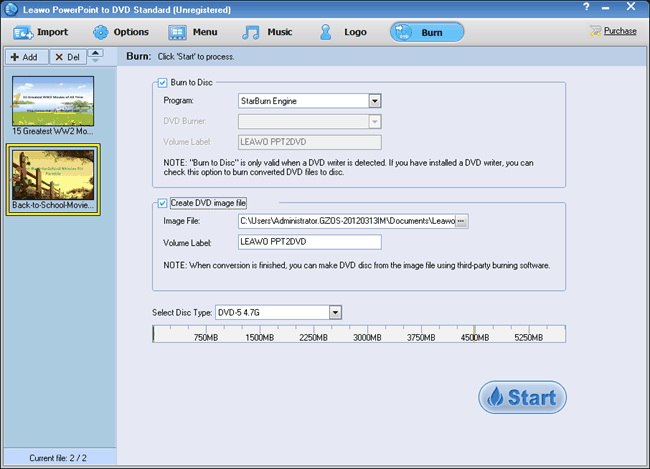
Configurações Avançadas
Clique em "Configurações Avançadas"E você é capaz de ajustar o status de áudio em seu arquivo de PowerPoint, tamanho dos slides, qualidade de vídeo, codec de áudio, código de linguagem DVD, parâmetros do menu DVD, e status de conversão em detalhe.
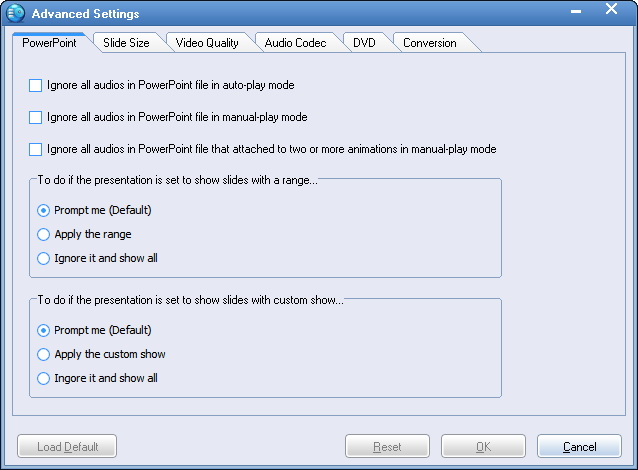
Menu de DVD
Clique em "Menu"Guia para escolher um modelo de menu DVD predefinido ou criar o seu próprio tema.
Clique no botão "Menu "botão no simulador para selecionar o menu principal para visualização ou edição.
Clique em "Título " para visualizar ou editar um menu de títulos.
Clique em "Menu Creator"Para criar o seu menu próprio DVD.
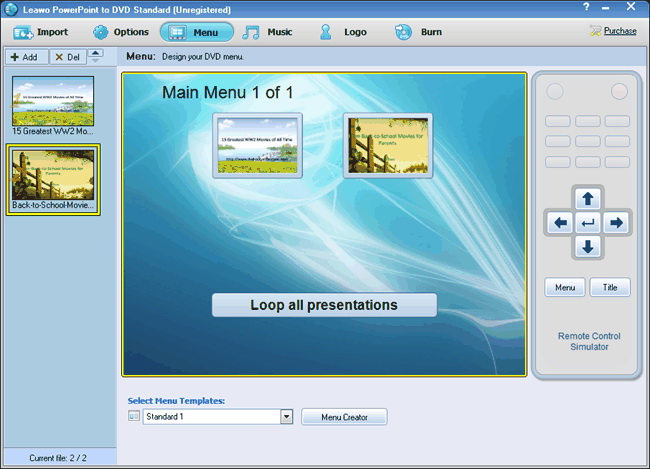
Na interface do menu de DVD Creator, você pode editar o modelo de menu DVD existiu e criar o seu próprio menu de DVD.
Selecione Menu:Escolha para editar menu principal ou o menu de títulos.
Selecione Modelo de menu: Escolha um modelo de menu built-in para posterior edição.
Background: Personalize o fundo do menu com imagens, vídeo e música de fundo.
Estilo de botão:Alterar o estilo de botão e estilo de moldura.
Legenda: Ajustar o texto no menu, como fonte, tamanho e cor.
Avançado:Escolha um loop todas as apresentações e mostrar o nome do arquivo no menu ou não.
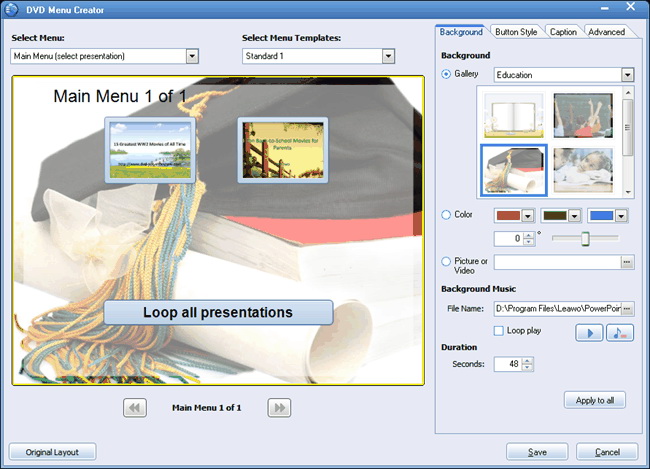
Música de Fundo
Clique em "Música"Para adicionar arquivos de áudio como música de fundo para o seu slideshow DVD.
Modo Auto: Você pode adicionar até 5 arquivo de áudio em seqüência para um objeto.
Modo manual: Você pode adicionar um arquivo de áudio para cada único slide de um arquivo PPT separadamente.
Em ambos os modos, você pode definir o tempo de atraso e escolher o jogo de loop ou não.
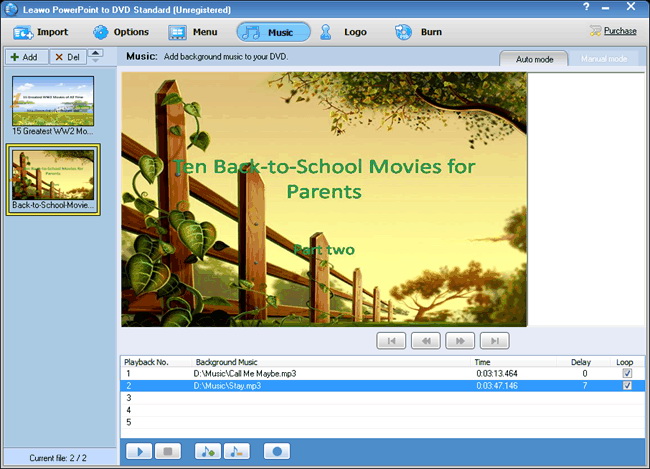
Marca d'água
Para dar uma marca de DVD de saída, clique no botão "Logotipo"Tab.
Logo: Adicionar fotos, por exemplo, a sua marca da empresa, o seu avatar ou foto favorita como marca d'água para a saída de DVD Disc.
Layout de vídeo:Redimensionar a saída de vídeo e preencher a margem com sua própria imagem.
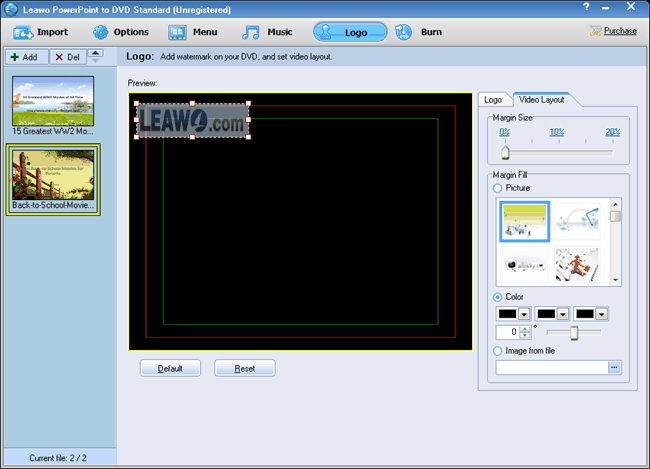
Usuários disseram
Como consumidores, adoro empresas que oferecem garantias de produtos sólidos.Isso prova que a empresa tem fé em seu produto, e está a fazer um esforço contínuo para ganhar sua confiança.
-De Donald através do nosso centro de suporte
Rede Social
Junte-se nossa Newsletter:


